Geçersiz dijital imza şifresi. "Maximum" şirketi mühür ve pul üretiyor - dijital imzayla ilgili sorular
Dilerseniz PIN kodunuzu değiştirebilirsiniz.
Bunun için:
- “Başlat” menüsü - “Denetim Masası” - “Rutoken Kontrol Paneli” ne gidin.
- "PIN Girin" düğmesini tıklayın, mevcut PIN'inizi girin ve Tamam'ı tıklayın.
- PIN Kodu Yönetimi sekmesinde “Değiştir” düğmesine tıklayın, yeni bir PIN kodu girin.
Yeni PIN'inizi unutmayın çünkü kimse size bunu söyleyemez.
JaCarta SE/LT
PKI\GOST bölümünün Kullanıcı PIN kodunu değiştirmek için:
1.JaCarta Unified Client'ta "Kullanıcı moduna geç" düğmesine tıklayın
![]()

3. Mevcut Kullanıcı PIN'ini, Yeni Kullanıcı PIN'ini girin, onaylayın ve "Çalıştır" düğmesine tıklayın

4. PIN kodunun başarıyla değiştirildiğini belirten bir mesaj görünmelidir.

PKI\GOST parçası Yönetici pin kodunu değiştirmek için:
1. Jacarta Unified Client'ta "Yönetim moduna geç" düğmesine tıklayın
![]()
2. İstediğiniz PKI\GOST bölümünü seçin
3. “Yönetici PIN'ini Değiştir” düğmesine tıklayın

4. Eski Yönetici PIN kodunu ve yeni Yönetici PIN kodlarını girin ve “Çalıştır” düğmesine tıklayın.
5. PIN kodunun başarıyla değiştirildiğini belirten bir mesaj görünmelidir.
Seçenek 1:
Varsayılan ayarlar kullanılır, jeton PIN'i sistem tarafından hatırlanır. En az güvenli seçenek. Bunun için ilk kez PIN kodu talep ettiğinizde “PIN kodunu hatırla” kutucuğunu işaretlemeniz gerekmektedir:
Bu durumda, bu bilgisayarda artık PIN kodu istenmeyecektir; imzalamak için yalnızca imzalayacağınız sertifikayı bir kez seçmeniz gerekecektir. PIN kodu, Crypto Pro-Service - Özel anahtar şifreleri - Hatırlanan şifreleri sil ayarlarında silinene kadar elektronik imzayla yapılan tüm işlemlerde hatırlanacaktır.

Seçenek 2:
Özel anahtar kapsayıcıları için önbelleğe alma modunu kullanma.
Crypto Pro ayarlarında, anahtar depolama hizmetinin ve önbelleğe almanın kullanımını etkinleştirmelisiniz. Crypto Pro parametreleri, Yönetici haklarına sahip bir kullanıcı tarafından değiştirilebilir.

Etkinleştirildiğinde, siteye girerken PIN kodunun girilmesi gerekir; daha sonra tarayıcı yeniden başlatılana kadar PIN kodu istenmeyecektir. Sitede “Çıkış” butonuna bastıktan sonra tarayıcıyı kapatmadan aynı kullanıcı adı altında tekrar giriş yaptığınızda PIN kodu istenmeyecektir. Tarayıcıyı kapatıp tekrar açtığınızda veya siteye başka bir tarayıcıda eriştiğinizde PIN kodu istenir (Google Chrome, Internet Explorer'da test edilmiştir).
Buna göre "ZHTYAI.00087-01 92 01. Kullanım talimatları. Windows.pdf" - Güvenlik parametrelerini ayarlama - s.43:"Anahtarları anahtar depolama hizmetinde saklarken, özel anahtar kaplarının önbelleğe alınmasını kullanmak mümkündür. Önbelleğe alma, ortamdan okunan anahtarların hizmetin belleğinde kalmasından oluşur. Önbellekten bir anahtar, anahtardan sonra bile kullanılabilir durumdadır. medya okuyucudan kaldırılır ve onu yükleyen kişinin çalışması tamamlandıktan sonra uygulama anahtarı Önbellekteki her anahtar, bu anahtarı önbelleğe yerleştiren uygulamayla aynı hesap altında çalışan herhangi bir uygulama tarafından kullanılabilir. Anahtar depolama hizmeti sonlandırılıncaya kadar önbellekteki tüm anahtarlar kullanılabilir. Önbellek dolduğunda, anahtarın yerine bir sonraki anahtar yazılır ve önbelleğe erken bir anahtar yerleştirilir.
Konteyner önbelleğe alma, özel anahtara daha hızlı erişim sayesinde uygulama performansını artırmanıza olanak tanır, çünkü Anahtar yalnızca bir kez okunur.
Önbellek boyutu, aynı anda bellekte saklanabilecek anahtar sayısını belirtir.
Önbelleğe almayı etkinleştirmek için Önbelleğe almayı etkinleştir alanındaki onay kutusunu işaretlemeniz gerekir. İlgili giriş alanında önbellek boyutunu da belirtmeniz gerekir."
Bu modların aktif olabilmesi için bilgisayara Crypto Pro kurulumu yapılırken “Anahtar Depolama Hizmeti” bileşeninin kurulması gerekmektedir, varsayılan olarak bu hizmet kurulmamaktadır.
Seçenek 3: (ETP üzerinde çalışırken bu seçeneğin kullanılması önerilmez, çünkü elektronik bir sözleşme imzalarken 100'den fazla dosya imzalamak mümkündür)
Varsayılan ayarlar kullanılır, en yüksek güvenlik seviyesi. Bu durumda, sözleşme belgelerini imzalarken, her belgenin (sözleşme, başvurular, spesifikasyonlar vb.) imzalanması için PIN kodunun girilmesi için bir pencere açılacaktır.

Bu sayfada dijital imzalarla çalışırken ortaya çıkan sık sorulan soruların yanıtları yer almaktadır. İlgilendiğiniz soruyu seçin, açın ve talimatları kesinlikle izleyin.
WOscripts.com - JavaScript - Kısaltılabilir Başlıklar Komut Dosyası
1. Elektronik imzanın alınması
Elektronik imza almak için web sitemizde (“Elektronik imza alma” bölümünde) veya hakkımızda bilgi sahibi olduğunuz web sitesinde bir kayıt kartı doldurabilir veya en yakın CA ile iletişime geçebilirsiniz.
CA ile iletişime geçerken aşağıdaki belgelerin yanınızda olması gerekir:
kimlik belgeleri (standart - pasaportun bir kopyası);
bir tüzel kişiliğin varlığını doğrulayan belgeler (TIN sertifikası, Birleşik Devlet Tüzel Kişiler Kaydı, vb.);
kendisine kuruluş adına belirli eylemleri gerçekleştirme yetkisi veren kişi için vekaletname;
yönetici için elektronik dijital imzanın alınması üzerine, pozisyona atanma emri (seçim kararı).
CA'nın kendi düzenlemeleri uyarınca talep ettiği ek bilgiler kanunla düzenlenmemiştir. Uygulamada, her CA'nın elektronik imza almak için kendi belge listesi vardır.
2.EDS çalışmıyor
1. Belirtilen kapsayıcıdaki özel anahtar, sertifikadaki genel anahtarla eşleşmiyor.Tüm kapalı kapları kontrol ediyoruz; belki yanlış olan seçilmiştir. Gerekli kapsayıcıyı bulamazsak dijital imzayı yeniden yayınlamak için CA ile iletişime geçmeniz gerekir.
2. Sertifika geçerli değil. Dijital imzayı CA'nın talimatlarına göre yükleyin.
3. Bu sertifikaya güven yoktur, CA'nızın kök sertifikalarını talimatlara göre yüklemeniz gerekir. Bunu yapmak için AETP web sitesinden indirilebilirler veya dijital imzayla birlikte sağlanan dijital ortamda bulunabilirler.
4. CryptoPro'nun süresi doldu. CA'nızın dijital imzasıyla birlikte verilen belgelerden CryptoPro programının lisans anahtarını girmeniz gerekir.
5. Capicom kurulu değil Capicom'u indirin ve tarayıcı kapalıyken kurun ve tarayıcıyı, üzerinde çalışmayı planladığınız TP'nin talimatlarına göre yapılandırın.
6. Geçerli bir sertifika bulunamadı (veya sertifika seçimi görüntülenmiyor)
Dijital imzayı CA'nın talimatlarına göre yükleyin
Sertifikanın geçerlilik süresini kontrol edin (süresi dolmuş olabilir)
CA'nızın kök sertifikasını yükleyin
CAPICOM'u tarayıcınız kapalıyken yükleyin
3. Dijital imzanın hacklenmesi veya sahteciliği olasılığı var mı?
Uzmanların çoğuna göre, elektronik bir dijital imzanın sahtesini yapmak (hacklemek) imkansızdır - bu, modern bilgisayar teknolojisi ve matematik düzeyiyle kabul edilebilir bir sürede uygulanamayan çok sayıda hesaplama gerektirir; İmzalı belgedeki bilgiler geçerliliğini koruyor.
Sahteciliğe karşı ek koruma, genel imza anahtarının bir sertifika yetkilisi tarafından sertifikalandırılmasıyla sağlanır.
4. Yönetici haklarına sahip dijital imza kullanıcısı çıkış yapar. Ne yapmalıyım?
5. EDS şifrenizi unuttunuz. Anahtar nasıl kurtarılır?
Standart şifreler: Rutoken 12345678, Etoken 1234567890
Rutoken şifresini unuttuysanız, sürücüyle birlikte yüklenen ve Denetim Masası'ndan (Windows) erişilebilen Rutoken konsolunu kullanmanız gerekir. Bu, Kullanıcının Yöneticinin şifresini (pin kodunu) bildiği ve jetonun kilidini açması gerektiği (yanlış girilen şifre sayısı sayacını 0'a sıfırlaması) gerektiği durum için geçerlidir.
Taşıyıcı bir etoken ise CA ile iletişime geçmeniz gerekir.
6. Word dosyası elektronik dijital imzayla nasıl imzalanır?
Microsoft Office Word'de oluşturulan bir belge, özel anahtarı Crypto-Pro 3.0 sürümünden daha eski olmayan bir elektronik imza aracı tarafından oluşturulan bir elektronik imzayla imzalanır. İmzalamadan önce, Crypto-Pro çekirdeğini kontrol etmeniz gerekir (Başlat / Denetim Masası / Crypto-Pro / Genel. Sekme, Crypto-Pro sürümünü gösterecek ve ardından "derleme" - bu çekirdektir). En son yapı ürününün kurulması tavsiye edilir.
Şimdi belgenin kendisini imzalıyoruz
Belgenin öncelikle kaydedilmesi gerekir. Menüde Araçlar / Seçenekler / Güvenlik / Dijital imzalar / sertifikayı seçin, “Tamam”a tıklayın ve belgeyi imzalayın. Sertifika Kişisel'de kayıtlı değilse belge imzalanamaz. Belgeyi kaydedin. Ofis seç düğmesi / Hazırla / Dijital imza ekle / Belgenin imzalanma amacını belirtin (örneğin, akreditasyon) / İmza seç / imzala. “Bu belge dijital imza içeriyor” mesajı görünecektir. Panelde kırmızı bir logo görünecektir.
7. Ücretsiz olarak elektronik imzayı nereden alabilirim?
Yalnızca devlet yetkilileri dijital imzaları ücretsiz olarak alır. Federal Hazinenin bölümlerindeki kuruluşlar
8. Birey elektronik imza alabilir mi?
Bir kişi aynı zamanda elektronik imza da alabilir. Şu anda, bu hizmet en çok bireylerin iflas için elektronik ticaret platformlarında ticarete katılımı (iflas etmiş mülkün satışı) için talep görmektedir. Elektronik imza almak için bireylerin CA ile iletişime geçerek yanlarında aşağıdakileri getirmeleri gerekir:
Rusya Federasyonu vatandaşının pasaportu;
TIN tahsis belgesi.
9. Kamu kullanımına yönelik evrensel bir dijital imza var mı?
Şu anda elektronik açık artırmalarda (hem devlet hem de ticari) çalışacak ve raporların gönderilmesini mümkün kılacak evrensel bir dijital imza mevcut değil.
10. Dijital imzalarla çalışma konusunda nereden eğitim alabilirim?
Elektronik Ticaret Platformları Derneği'nin eğitim merkezinde eğitim alabilirsiniz. Rusya Federasyonu'nun çoğu kurucu kuruluşunun topraklarında düzenli olarak seminerler düzenlenmektedir.
11. Dijital imzanın tamamlanması kaç gün sürer?
12. Dijital imzamı tatil sırasında bir meslektaşıma aktarmam mümkün müdür?
HAYIR. Federal EDS Yasasına göre sorumluluk şahsen sahibine aittir.
13. Yardım edin! İmzayı flash sürücüden sildim, ne yapmalıyım?
Dijital imzanın geri yüklenmesi ve yeniden verilmesi için CA ile iletişime geçin
14. Sözleşmeyi bugün imzalarsam (dijital imzamın süresi yarın doluyor) ve partnerim bunu bir hafta sonra imzalarsa (partnerim imzaladığında imzam artık geçerli olmayacak ancak imzaladığımda, sözleşme geçerli olacak mı?) hala çalışıyordu)?
Belge tüm kurallara uygun olarak imzalanmışsa ve imza anında dijital imzanın süresi dolmamışsa sözleşme geçerli olacaktır ancak imzalandıktan sonra üzerinde değişiklik yapılması mümkün olmayacaktır.
15. Vergi raporlaması için düzenlenen dijital imza pazaryerlerinde kullanılabilir mi?
HAYIR. Vergi raporlamasına yönelik EDS, elektronik ticaret için uygun değildir.
16. Elektronik imzayı nasıl alırsınız?
Dijital imza yalnızca sertifika sahibi tarafından şahsen alınır.
17. Diskten flash sürücüye imza nasıl kopyalanır?
Özel anahtar kapsayıcısını kopyalama:
Özel anahtar kabını kopyalamak için Başlat - Programlar - CryptoPro - CryptoProCSP'ye gidin ve Araçlar sekmesine gidin. Kopyala düğmesini tıklayın.
Sistem Özel Anahtar Kabını Kopyala penceresini görüntüleyecektir.
Bu pencerede aşağıdaki giriş alanını doldurmanız gerekir: Anahtar kapsayıcı adı - manuel olarak girilir veya Gözat düğmesi tıklatılarak listeden seçilir
Arama seçenekleri:
Girilen ad, anahtar kabını belirtir; kabın hangi depoda bulunduğuna bağlı olarak anahtar, Kullanıcı veya Bilgisayar olarak ayarlanır;
Anahtar kapsayıcılarını aramak için CSP'yi seçin; gerekli şifreleme sağlayıcısı (CSP), sağlanan listeden seçilir.
Ayrıca sistemde yüklü olan sertifikayla eşleşen bir kapsayıcı da seçebilirsiniz. Bunu yapmak için, Gözat düğmesi yerine Sertifikaya göre seçeneğini tıklatmanız ve kullanıcının kişisel depolarında yüklü olan sertifikalar listesinden veya yerel bilgisayarda yönetici haklarınız varsa, kapsayıcısını istediğiniz sertifikayı seçmeniz gerekir. kopyala;
Özel anahtara erişim için bir şifre ayarlanmışsa sistem sizden şifreyi girmenizi isteyecektir. Şifrenizi girin ve Tamam'a tıklayın.
Sistem, yeni anahtar kabının adını girmeniz ve radyo düğmesini seçmeniz gereken "Özel Anahtar Kabını Kopyala" penceresini görüntüleyecektir. Girilen ad, anahtar kabını, istediğiniz depolama alanına bağlı olarak Kullanıcı veya Bilgisayar olarak ayarlar. kopyalanan kabı yerleştirmek için.
Girdikten sonra Son'a tıklayın. Sistem, kopyalanan kap için ortam seçmeniz gereken bir pencere görüntüleyecektir.
Medyayı okuyucuya yerleştirin ve Tamam'ı tıklayın. Sistem, özel anahtara erişim için parola ayarlamaya yönelik bir pencere görüntüleyecektir. Şifreyi girin, onaylayın ve gerekirse Şifreyi hatırla bayrağını ayarlayın (bu bayrak ayarlanırsa şifre yerel bilgisayardaki özel bir depoya kaydedilir ve özel anahtara erişildiğinde şifre otomatik olarak okunur. Bu depolama alanı ve kullanıcı tarafından girilmeyen).
Materyali beğendiyseniz, sosyal ağlarda ona bir bağlantı gönderebilirsiniz:
1. Elektronik imza nedir?
Elektronik imza (elektronik dijital imza), elektronik bir belgede imzalandığı andan itibaren bilgilerin bozulmadığını tespit etmeyi ve imzanın elektronik belgenin sahibine ait olduğunu doğrulamayı mümkün kılan bir elektronik belgenin bir gereğidir. imza anahtarı sertifikası. Niteliğin değeri, özel imza anahtarı kullanılarak bilginin kriptografik dönüştürülmesi sonucunda elde edilir. Elektronik imza, elle atılan imzaya benzer. Rusya'da elektronik imzaların kullanımı 6 Nisan 2011 tarihli 63-FZ sayılı Federal Kanun ile düzenlenmektedir.
2. Elektronik imza nasıl oluşturulur?
Ofisimizi bizzat ziyaret ettiğinizde veya hesap açma işlemleri sırasında Müşteri Anketi'nde belirtmeniz gereken bir kod kelimeniz varsa, sistemin ana menüsündeki “Anahtar Yönetimi” bölümünü kullanarak kendi elektronik imzanızı oluşturabilirsiniz. çevrimiçi.
Sistemde elektronik dijital imza oluşturmak ve kullanmak için, belgelerin elektronik biçimde şirket ofisinde veya başka bir şekilde kullanılmasına ilişkin bir Sözleşme de imzalamanız gerekir.
3. Elektronik imza nasıl değiştirilir?
Elektronik imza değiştirilemez. Ancak sistemin ana menüsündeki “Anahtar Yönetimi” bölümünü kullanarak yeni bir elektronik imza anahtarı oluşturabilirsiniz. Bunu yapmak için kod kelimenizi girmeniz gerekecektir. Yeni elektronik imza anahtarı oluşturduktan sonra eski anahtarınız iptal edilir.
4. Elektronik imza kullanmak ne kadar güvenlidir?
Elektronik imzanın taklit edilmesi neredeyse imkansızdır. Ancak bazı önlemler almanız gerekir. Elektronik imza anahtarını yetkisiz kişilerin ulaşamayacağı yerlerde saklayın! Anahtar dosyasını ve erişim şifresini kimseye vermeyin! Elektronik imza anahtarınızın başka kişiler tarafından kullanılabileceğine dair şüpheleriniz varsa derhal Şirket'i +7 812 635 68 65 numaralı telefondan bilgilendiriniz. Elektronik imza anahtarının ve şifrelerin güvenliğinin tüm sorumluluğu Müşteri'ye aittir.
5. Elektronik imza anahtarı şifremi unuttum, ne yapmalıyım?
Elektronik imza anahtarı şifresi kurtarılamaz. Unuttuysanız sistemin ana menüsündeki “Anahtar Yönetimi” bölümünü kullanarak yeni bir elektronik imza oluşturun. Bunu yapmak için kod kelimenizi girmeniz gerekecektir. Yeni elektronik imza anahtarı oluşturduktan sonra eski anahtarınız iptal edilir.
Elektronik imza anahtarlarınızın üçüncü kişiler tarafından değiştirilmiş olabileceğinden şüpheleniyorsanız derhal müşteri hizmetleri departmanına telefonla bilgi verin. +7 812 635-68-65 hesabınıza erişimi engellemek ve elektronik imza anahtarınızı iptal etmek için.
6. Kod kelimemi unuttum, ne yapmalıyım?
Kod sözcüğü kurtarılamaz. Bunu e-posta adresinize gönderemeyiz veya size telefonla söyleyemeyiz. Kod kelimesini değiştirmek için ofislerimizden birine bizzat gelmeniz gerekmektedir. Kod kelimenizi nasıl girdiğinizi tekrar kontrol edin. Tam olarak Müşteri Anketinde yazdığınız şekilde girilmelidir. Harflerin büyük/küçük harf durumunu (küçük veya büyük) ve klavye düzenini (giriş dili vb.) kontrol edin.
7. Belgeleri elektronik imzayla imzalamak için bilgisayar gereksinimleri
Bilgisayarınızda, tarayıcı ayarlarında, anahtarlar oluşturmak ve belgeleri elektronik olarak imzalamak için uygulamaları (indirilebilir yazılım modülleri) başlatmak ve çalıştırmak için gereken Java Sanal Makinesi (JVM, sanal Java makinesi) bileşeninin kurulması ve etkinleştirilmesi gerekir.
Microsoft Internet Explorer genellikle Microsoft - Microsoft VM'den bir Java makinesiyle birlikte gelir. SUN web sitesinden indirebileceğiniz SUN'dan (SUN Java Virtual Machine tarayıcı eklentisi) benzer bir bileşeni de yükleyebilirsiniz.
Dosyayı indirdikten sonra bileşeni yüklemeye başlamak için çift tıklayın. Bileşen yüklendikten sonra bilgisayarınızı yeniden başlatmanız gerekir.
Hizmet, Microsoft VM sürüm 5.0 ve üzeri bileşenlerin 3'ünün yanı sıra Sun Java tarayıcı eklentisi sürüm 1.4.2_03 ve üzeri, 1.5.0 ve üzeri, 1.6.0 ve üzeri ile doğru şekilde çalışır.
Yüklü Java VM bileşeni hakkındaki bilgileri, “Gelişmiş” sekmesindeki “Araçlar” -> “İnternet Seçenekleri” tarayıcı menüsünde görüntüleyebilir (ve ayrıca etkinleştirebilir/devre dışı bırakabilirsiniz); açılan pencerede VM ile ilgili bölümü arayın. (Microsoft VM veya Java (Sun)).
Microsoft VM bileşeninin sürümü, “Gelişmiş” sekmesinde “Java konsolu etkin” seçeneği etkinse, “Görünüm” -> “Java dili penceresi” (Java konsolu) menüsünde görüntülenebilir.
Tarayıcınızda hem Microsoft VM hem de Sun Java eklentisi yüklü ve etkinse bunlardan birinin devre dışı bırakılması gerekir.
Microsoft Internet Explorer dışında bir tarayıcı kullanıyorsanız Java içeren bir tarayıcı kurulum paketi seçmenizi veya ek olarak Sun'dan bir Java makinesi kurmanızı öneririz.
Linux işletim sistemi kullanıcıları için, Sun sürümü 1.5.0'dan düşük olmayan ve şu adresten indirilebilecek bir Java makinesi kurmanızı öneririz:
Vergi mükellefinin çevrimiçi hesabını kullanırken, elektronik imza (ES) kullanarak belgeleri tasdik etmek için basitleştirilmiş bir mekanizma tanıtıldı. Son zamanlarda, hesabın eski sürümünün kullanıcıları için yeni bir elektronik imzanın kurulmasıyla ilgili yenilikler ilişkilendirildi. Kayıt prosedürü sırasında, vergi mükellefinin kişisel hesabında bir sertifika oluşturulurken sıklıkla bir hata meydana gelir ve bu, çeşitli şekillerde çözülebilir.
Elektronik imza oluşturma şeması
Elektronik imza, bir belgenin geçerli olarak kabul edildiğinin güçlendirilmiş bir versiyonudur ve yazılı baş harflerin yerleştirildiği kağıt forma eşdeğerdir. Vergi hizmeti web sitesinde bir hesap kaydetme işlemi sırasında, aşağıdaki özelliklere sahip niteliksiz bir elektronik imza türü oluşturmak mümkündür:
- Federal Vergi Servisi içindeki belge akışında kullanılır;
- Şifreleme sistemi yüksek düzeyde güvenlik ile karakterize edilir.
Yukarıda belirtildiği gibi eski hesapta elektronik imza mevcuttu ancak güncellenmiş versiyonda yeni bir sertifika kaydetmeniz gerekiyor. Ayrıca kayıtlı elektronik imzanın kullanıcının istasyonunda veya Federal Vergi Servisi hizmetinde saklanması önerilmektedir. Dolandırıcılık faaliyetleri nedeniyle, çoğunlukla güvenli olduğundan ve mobil cihazlarda kullanılabildiğinden ikinci seçeneğin kullanılması önerilir. Bir vergi mükellefi bilgisayarına elektronik imza yüklemek istediğinde anahtarın özel programlarla korunmasını sağlaması gerekecektir. Sorumluluk kullanıcıya aittir.
Elektronik imza alma talimatları
Aşağıdaki prosedürü takip ederek kullanıcı hızlı bir şekilde sertifikayı kaydedecektir. Bunu yapmak için ihtiyacınız olan:
- kişisel hesabınıza giriş yapın (kullanıcı adınızı, şifrenizi girin veya Devlet Hizmetlerinde hesap bilgilerinizi kullanın);
- profilinizi açın - tam adınızın ve vergi kimlik numaranızın belirtildiği öğeye tıklayın;
- profilinizde “Elektronik imza al” hizmetine tıklayın;
- önerilenler listesinde istediğiniz depolama seçeneğini işaretleyin;
- bir sertifikayı açmak için bir şifre kombinasyonu belirleyin;
- Daha önce girilen verileri yeniden yazarak onaylayın;
- “İstek gönder” komutunu tıklayın.
Dikkat! Servise bilgi gönderildiğinde sayfada “Elektronik imza oluşturulması” yazısı belirir.

Not! İşlem, anahtarlar oluşturan bir programın yüklenmesini gerektirir. Tüm özellikler “Sistem gereksinimleri” maddesi altında belirtilmiştir. İşletim sistemleri için mevcut sürümlerpencereler VeMac os işletim sistemi.
Oluşturma aşamasında mevcut nitelikli elektronik imzanın kaydedilmesine yönelik bir fonksiyon bulunmaktadır. Sertifikalı bir merkez tarafından verilen bir sertifikaya sahip olmak anlamına gelir, yani: kuruluşun Rusya Telekom ve Kitle İletişim Bakanlığı tarafından akredite edilmesi gerekir. Vergi mükellefinin hesabında başarılı bir şekilde çalışmak için, elektronik imzanın daha sonra vergi hizmetinin elektronik belge yönetim sisteminde kullanılması amacıyla veri alışverişi yapılmalıdır.

Sertifika oluşturma hatası oluşuyor
Kayıt işlemi sırasında kullanıcı şu mesajı alabilir: "Sertifika oluşturulurken hata." Bir olay çeşitli nedenlerle meydana gelir:
- Federal Vergi Servisi web sitesinde teknik çalışmaların yürütülmesi;
- Elektronik imzanın kaydedilmesi çoğu durumda uzun zaman alır.
Federal Vergi Hizmetinin elektronik imzasını uzun süredir kullanan vatandaşların incelemelerine dayanarak, kod kombinasyonlarının kaydedilmesinin 30 dakika sürdüğü ve bazı durumlarda 2 güne kadar uzandığı sonucuna varılmaktadır. Daha sonra vergi mükellefinin kişisel hesabını oluşturmanın ne kadar süreceği sorusu ortaya çıkıyor.
Not! Hizmeti başlatırken, kayıt süresi ve gerekirse hesaptan çıkma yeteneği hakkında, veri oluşturma prosedürünü engellemeyen bir mesaj belirir.
Kod oluşturmak için ek programlar kurulmadığında durumlar göz ardı edilemez (kullanıcı, sistem gereksinimlerini okurken bağlantıyı kullanmadı). Sonuç olarak hizmet, bilgileri kaydedecek bir iş istasyonu bulamayacaktır.
Sorunu çözmek için seçenekler
Vergi mükellefinin hesabında elektronik imza oluşturulurken bir hata sorunu tespit edilirse aşağıdaki yöntemlerden birine başvurmalısınız:
- sertifikayı tekrar indirmeyi deneyin - sistem uygulamalarla yeniden yüklenebileceğinden genellikle ikincil veya üçüncül bir girişim başarıyla sonuçlanır;
- Federal Vergi Servisi web sitesindeki teknik çalışma programını öğrenin ve prosedürü başka bir gün için yeniden planlayın;
- elektronik anahtarı kaydetme talebini gönderdikten sonra hesabınızdan çıkın, çünkü bir sertifikanın atanmasına ilişkin bildirim bir sonraki yetkilendirmeye ulaşacaktır;
- TIN'inizi ve pasaportunuzu ibraz ederek vergi dairesine başvurun.
Bilmek önemlidir! Çoğu zaman, sertifika oluşturma işleminin ilk başlatılması veri edinilmesine izin vermez. Ancak operasyon tekrarlandığında her şey başarıyla sonuçlanır. Üstelik ikincil talep aynı gün veya bir hafta sonra yapılır.
Sertifika ayrıntılarını görüntüleme
Kullanıcı Federal Vergi Servisi'nden elektronik imza almayı başardığında, anahtarların teslim edilmesiyle ilgili bir mesaj belirir. İki seçenek mevcuttur:
- görüntüleme;
- gözden geçirmek.
Sertifikayı Görüntüle'yi seçerseniz, kayıt işlemi sırasında daha önce belirlediğiniz şifreyi girmeniz gerekir. Sonuç olarak, bilgi içeren bir pencere açılır:
- SNILS;
- mal sahibi;
- geçerlilik;
- sayı;
- Yayımcı;
- e-posta adresi.
 Asker maaş bordrosu
Asker maaş bordrosu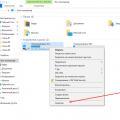 Windows'u başlatmadan sabit sürücünüzü nasıl kontrol edebilirsiniz?
Windows'u başlatmadan sabit sürücünüzü nasıl kontrol edebilirsiniz? iPhone SE nedir: inceleme, fotoğraflar, fiyatlar, teknik özellikler iPhone 5 se neye benziyor
iPhone SE nedir: inceleme, fotoğraflar, fiyatlar, teknik özellikler iPhone 5 se neye benziyor